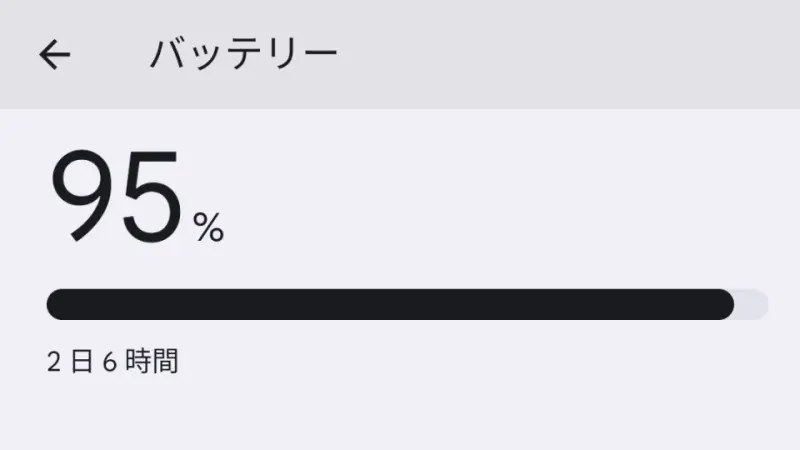Androidスマートフォンのバッテリー残量は[アイコン]による表示が一般的ですが、それらに加えて【%(パーセント)】【残り時間】が表示されている箇所がいくつかあります。
バッテリー残量の表示形式
Androidスマートフォンではステータスバーにバッテリー残量が表示されており[アイコン]による表示が一般的ですが、[%(パーセント)]を追加することも可能です。
また、使い慣れてくれば[%(パーセント)]から大まかな「残り時間」を予測することは可能ですが、「残り時間」を表示する機能が備わっているので確認しておくと安心かもしれません。
ただし、本体の状態(Wi-FiやBluetoothのオン/オフなど)や使用状況によって予測が大幅に外れる可能性もあるので、あくまでも目安として確認すると良いでしょう。
「%(パーセント)」を追加するやり方
- 設定より【バッテリー】をタップします。

- バッテリーより【バッテリー残量】をオンに切り替えます。
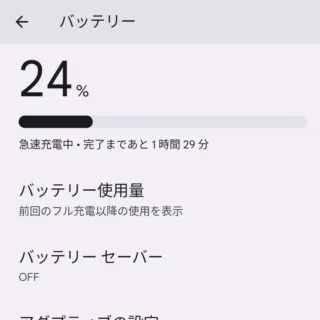
「%(パーセント)」を追加するやり方は以上です。
残り時間を確認するやり方
通知領域&クイック設定パネル
- ホーム画面などから【通知領域】や【クイック設定ツール】を開きます。
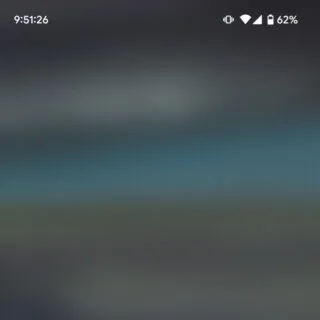
- ステータスバーのバッテリー残量に[残り時間]が表示されます。
[通知領域]に表示される場合と[クイック設定ツール]に表示される場合があります。
設定
- 設定の[バッテリー]に【残り時間】が表示されているか確認します。表示されていなければ【バッテリー】をタップします。
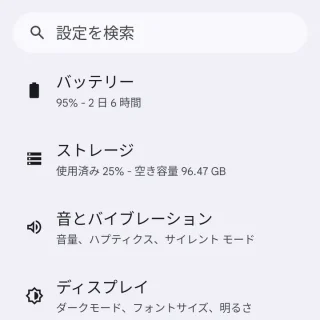
- バッテリーより【残り時間】を確認します。
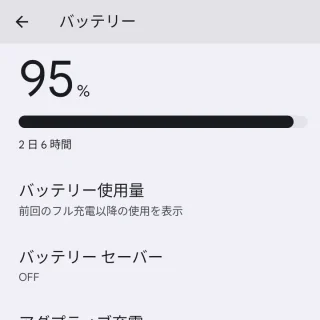
残り時間を確認するやり方は以上です。